准备工作:
在/usr/share/applications目录下打开“桌面共享”选项,桌面共享选项中首先要开启共享,关于是否允许其他用户控制,远程连接时是否需要本机确认,远程连接的密码等项目根据需要自己设定。如果需要从公网即外部网络访问此ubuntu计算机需要开启”自动配置UPnP路由器开放和转发端口项目”。一般建议如下图(可以按自己的要求设置):

很多情况下 xrdp 支持不了gnome,解决办法就是装个xface 界面。
方法一:
1.安装 XRDP及 vncserver
sudo apt-get install tightvncserver xrdp
sudo apt-get install vnc4server tightvncserver
2.安装 Xfce桌面环境
sudo apt-get install xubuntu-desktop
3.设置 xRDP
cd /home/youruser(youruser 是每个人自己的用户名)
echo “xfce4-session” >~/.xsession
4.设置配置文件
sudo service xrdp restart
此方法不需要额外修改配置文件。
$ : sudo gedit ~/.vnc/xstartup
方法二:
1.安装 XRDP及 vncserver
sudo apt-get install tightvncserver xrdp
sudo apt-get install vnc4server tightvncserver
2.安装 Gnome桌面环境
sudo apt-get install gnome-panel
3.设置 xRDP
cd /home/youruser(youruser 是每个人自己的用户名)
echo “gnome-session –session=ubuntu-2d” >.xsession
4.设置配置文件
sudo /etc/init.d/xrdp restart
sudo apt-get install tightvncserver xrdp
sudo apt-get install vnc4server tightvncserver
echo “gnome-session –session=gnome-classic” >~/.xsession
sudo /etc/init.d/xrdp restart
第二种方案配置,结果会出现背景是灰色的情况,说明xrdp不支持GNOME,建议安装xface界面。
经常会出现 windows无法远程连接的情况,ssh 也是可以的。虽然IP都是正确的,这是因为你没有安装xrdp
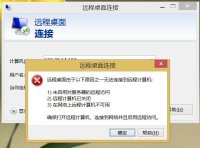
打开终端:依次安装
sudo apt-get install tightvncserver xrdp
sudo apt-get install vnc4server tightvncserver
安装完毕以后,执行以下命令(该命令的作用是由于安装了 gnome桌面,ubuntu12.04中同时存在unity、GNOME多个桌面管理器,需要启动的时候指定一个,不然即使远程登录验证成功以后,也只是背景,其他什么也没有)
sudo /etc/init.d/xrdp restart
运行Windows的mstsc
按照这种情况去安装,windows能远程连接,但是连接后显示的是灰色背景。若需要显示桌面背景则需要安装方法1即可。
若出现出现connecting to sesman ip 127.0.0.1 port 3350,而无其他问题显示,则需要重启服务器。

